Como criar uma Campanha de Ativação - Painel do Gestor
 Gestão de pré-venda completa e 30% mais lucrativa para sua incorporadora.
Gestão de pré-venda completa e 30% mais lucrativa para sua incorporadora.
Descubra como essa solução pode te ajudar. Clique aqui!
A Campanha de Ativação é uma funcionalidade que é possibilita retrabalhar leads que já se encontram descartados ou em situação de fim (vendidos) na sua base, e trabalhar listas de leads importados especificamente para campanha.
Com um formato de distribuição em fila, a campanha permite ativar ou descartar leads, adicionar a uma lista para falar depois.
Confira neste artigo:
- Pré-requisitos
- Criando uma Campanha de Ativação
- Repetir leads entre campanhas
- Editando uma Campanha de Ativação
- Menu Ativação
Vídeo
Pré-requisitos
Para criar uma campanha de ativação é necessário ter as seguintes permissões habilitadas no perfil de acesso (aba "Comercial"):
Criando uma Campanha de Ativação
Para criar uma Campanha de Ativação, pesquise por “Campanhas de Ativação”.
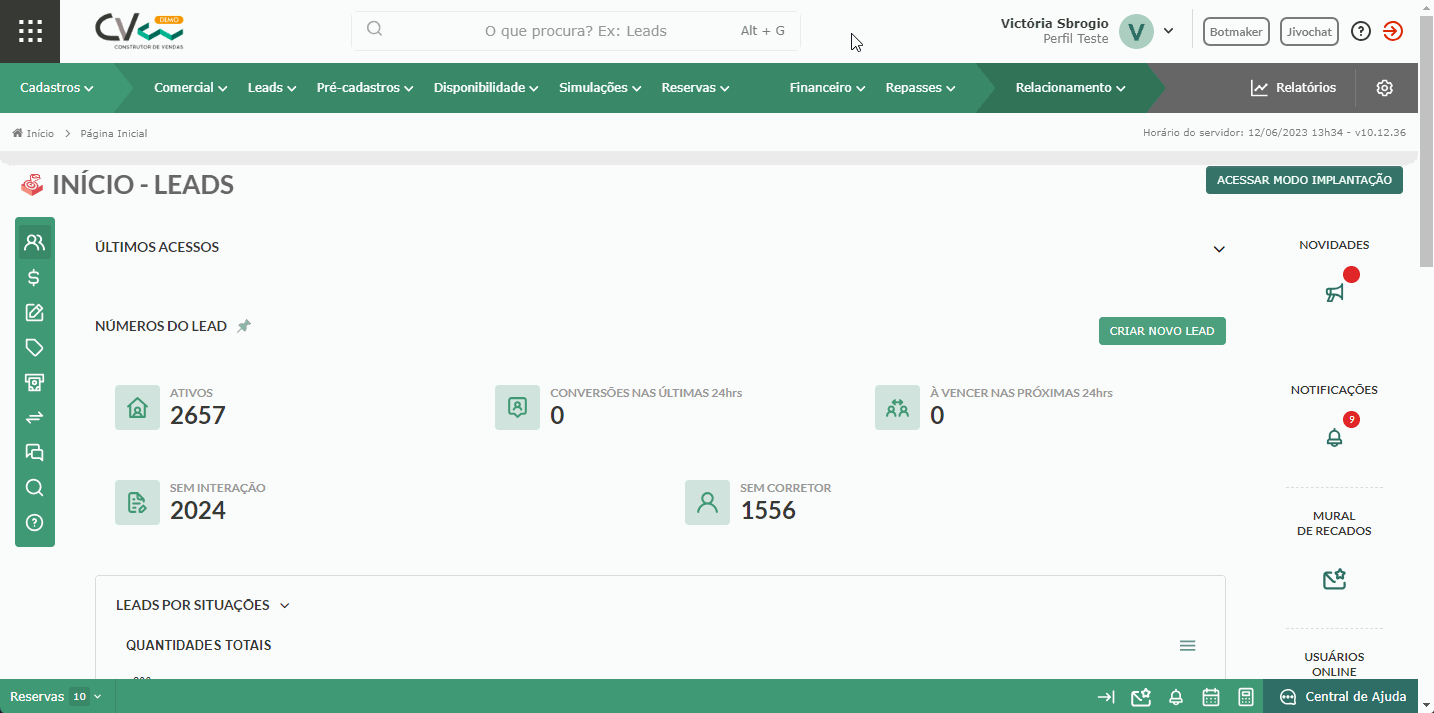
Na tela de Campanhas de Ativação, clique no botão “Criar nova campanha”.
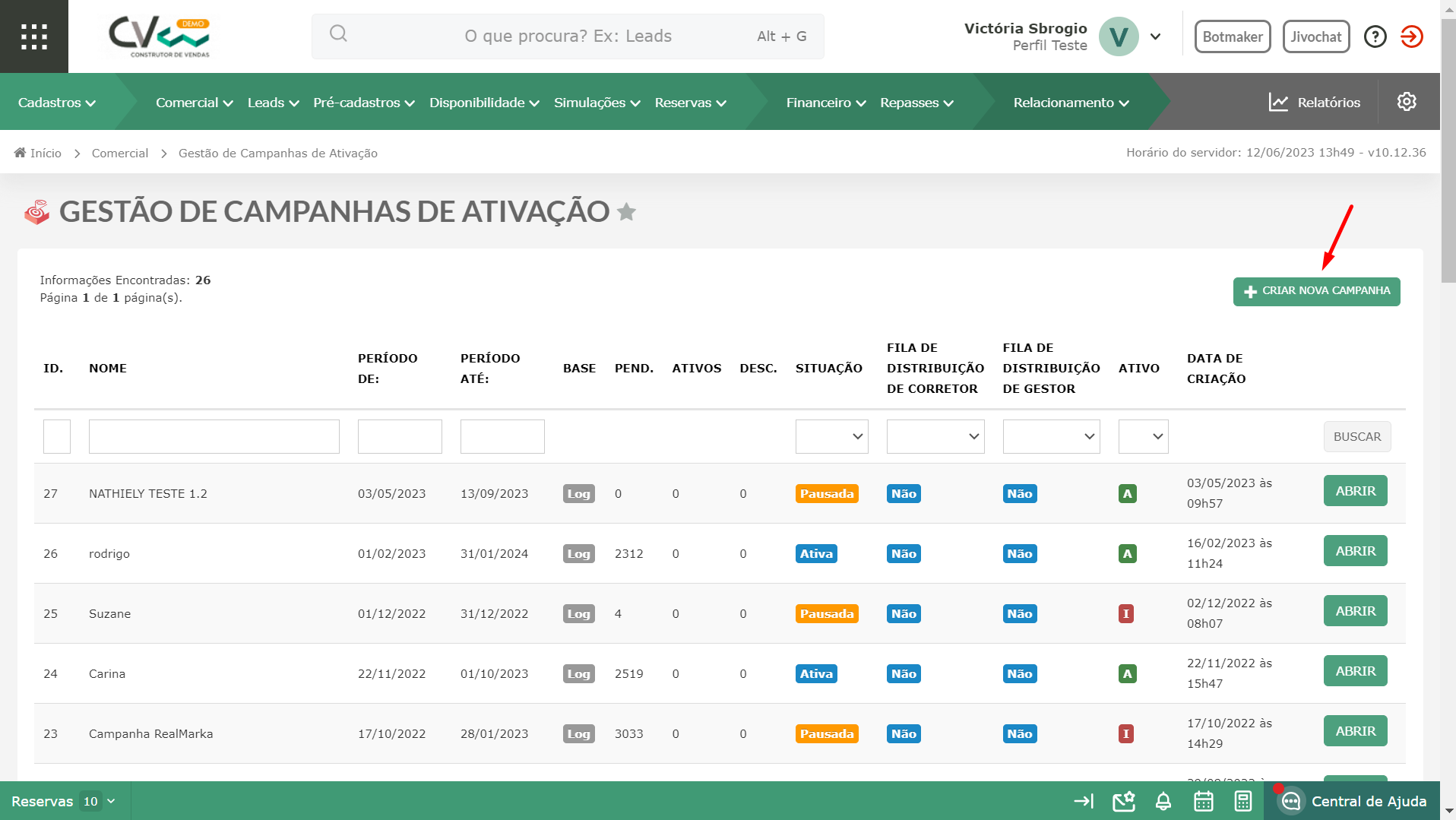
É possível criar a campanha de três maneiras: pela base de leads já descartados e/ou com unidades vendidas no CV, por importação de uma lista de leads no formato CSV ou pelo bolsão de leads. A forma de definição é selecionada no primeiro campo, “Selecione uma fonte”.
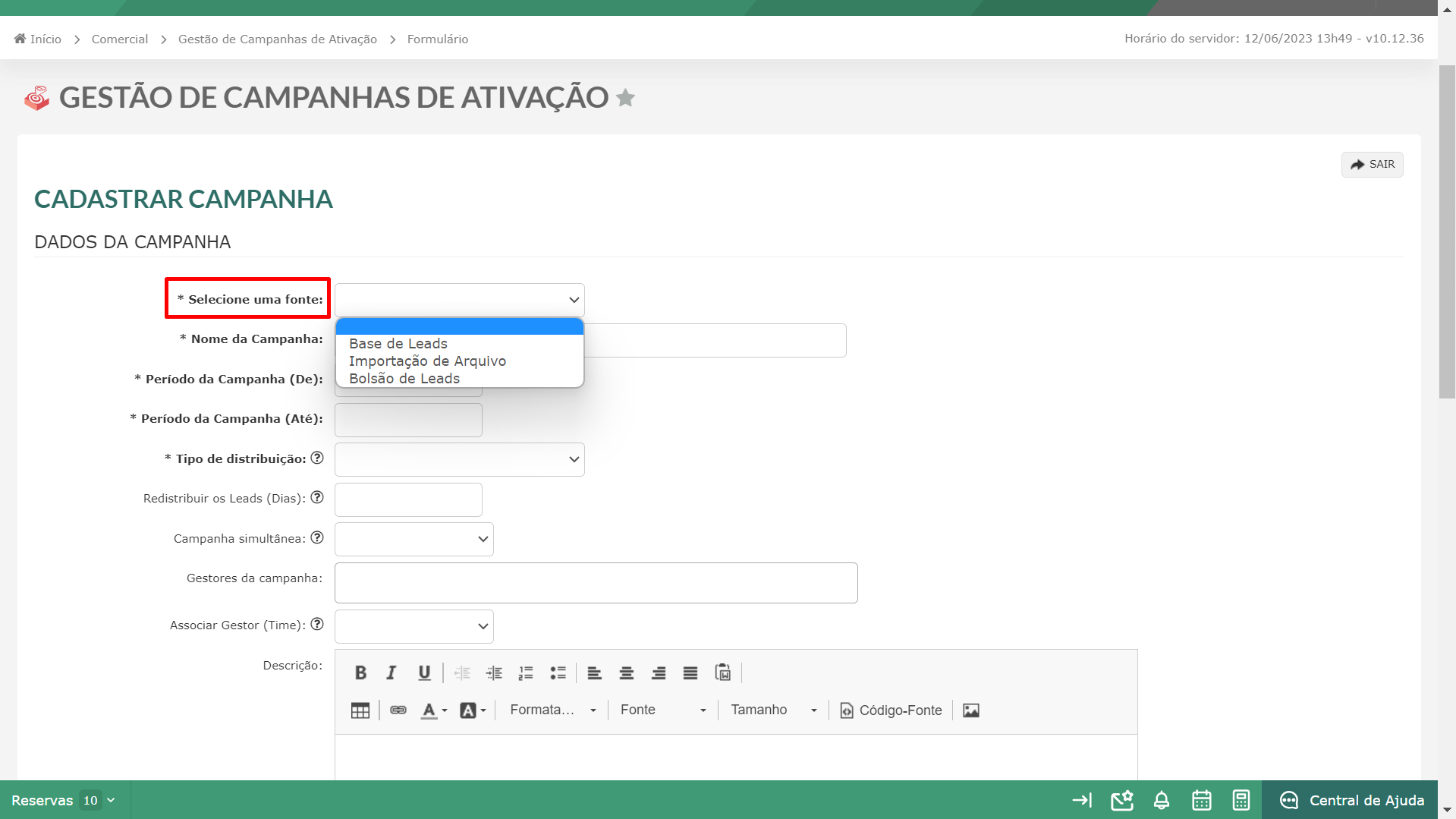
Independente da fonte que você irá utilizar para criar sua campanha, temos os seguintes campos obrigatórios:
- Nome da Campanha;
- Período da Campanha (De);
- Período da Campanha (Até);
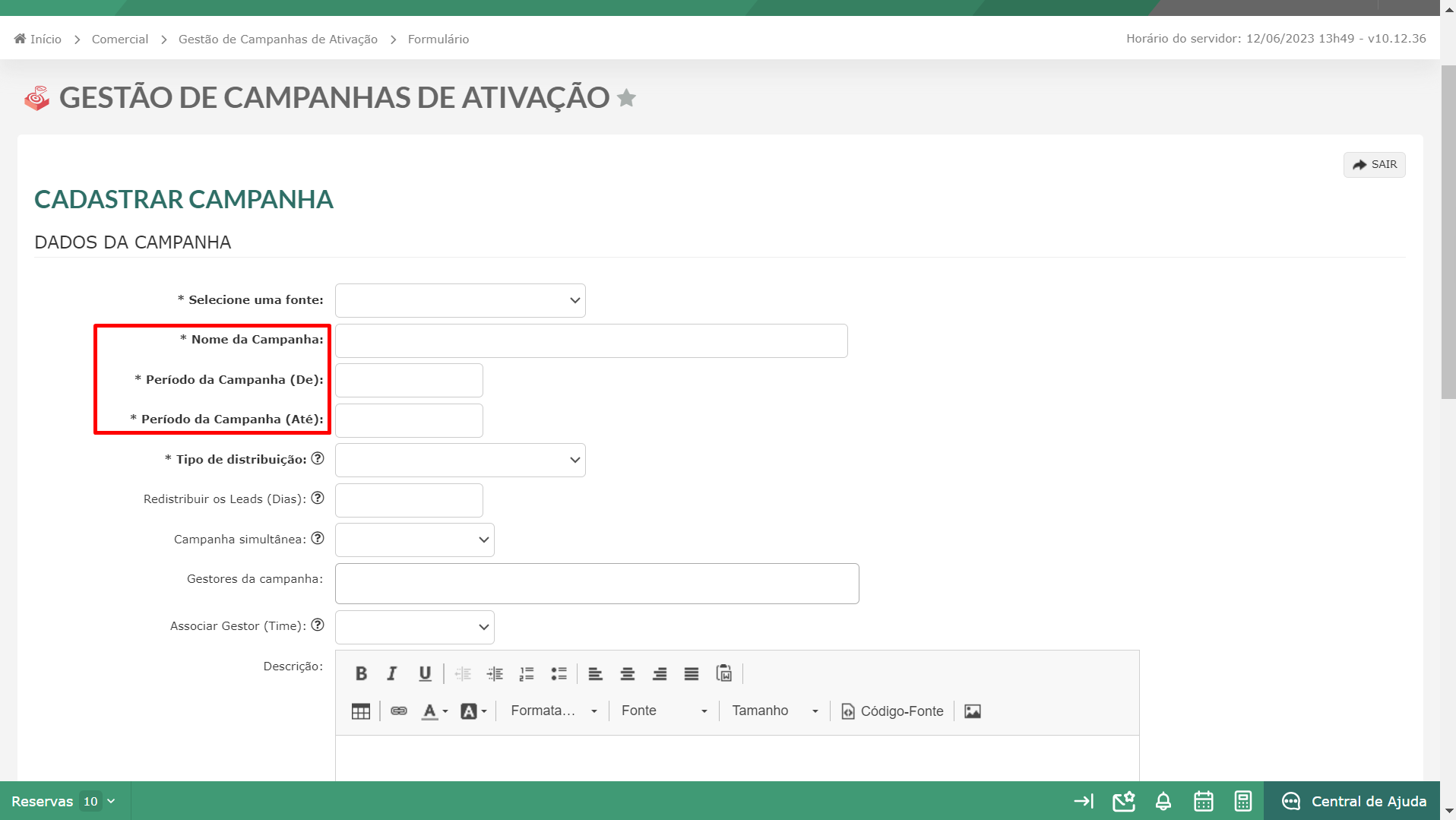
- Tipo de distribuição: você deve selecionar proporcional ou por demanda.
- Distribuição proporcional: nesse tipo, todos os atendentes recebem no mesmo momento uma quantidade igual de leads para serem trabalhados. Por exemplo, se na campanha você tem dois corretores apenas e 50 leads, cada um deles ficará com 25 leads para trabalhar;
- Por demanda: nesse tipo, os atendentes recebem um lead por vez, conforme forem trabalhando (ativando ou descartando leads).
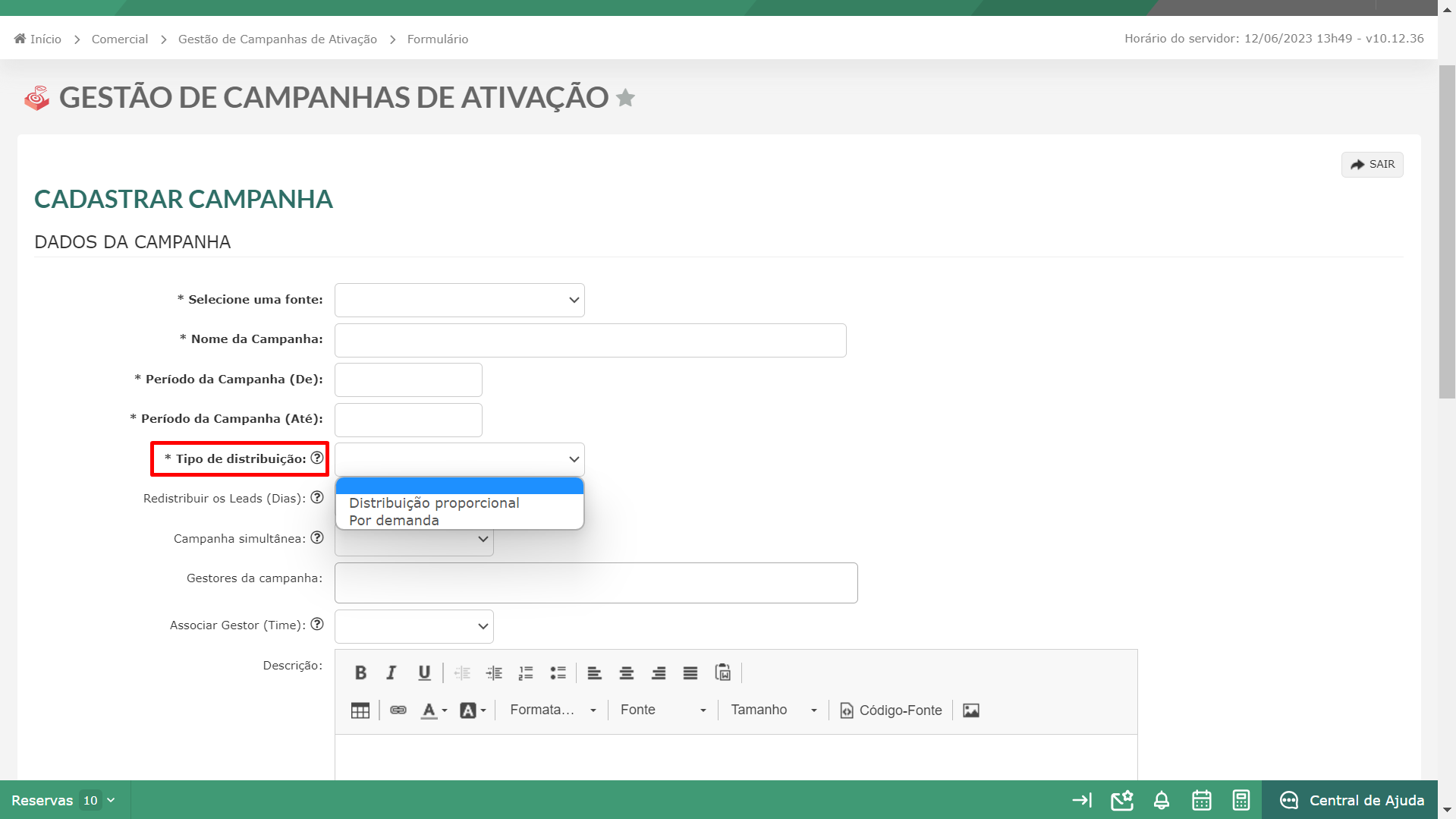
- Buscar responsável:aqui você defini se o responsável pela campanha será o gestor(es), imobiliária(s), corretor(es) ou por fila. No caso de ser o gestor, por exemplo, será exibido o campo "Gestores" para buscar e selecionar os gestores responsáveis.
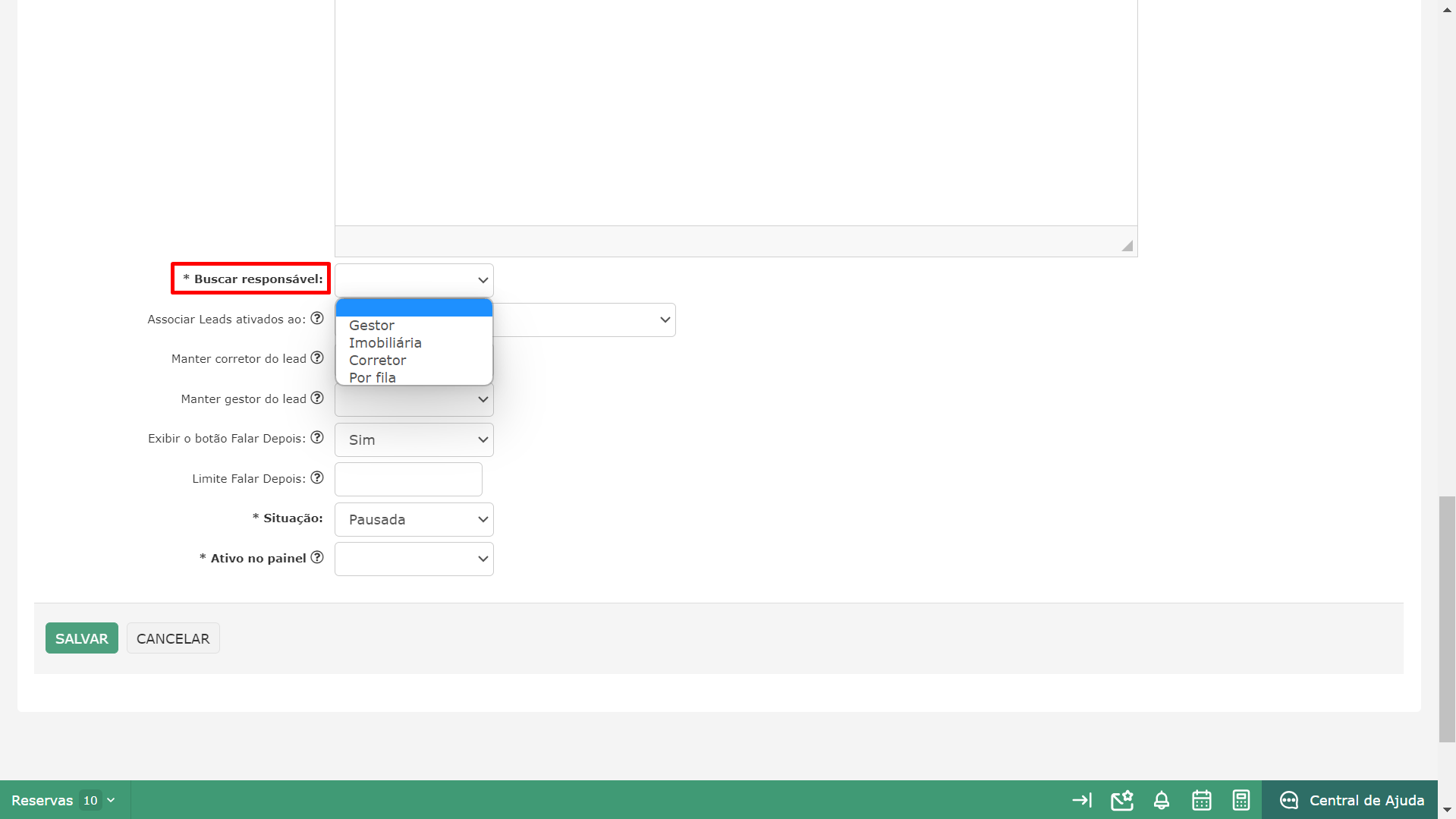
- Situação: Pausada, Ativa ou Finalizada;
- Ativo no painel: Sim ou Não.
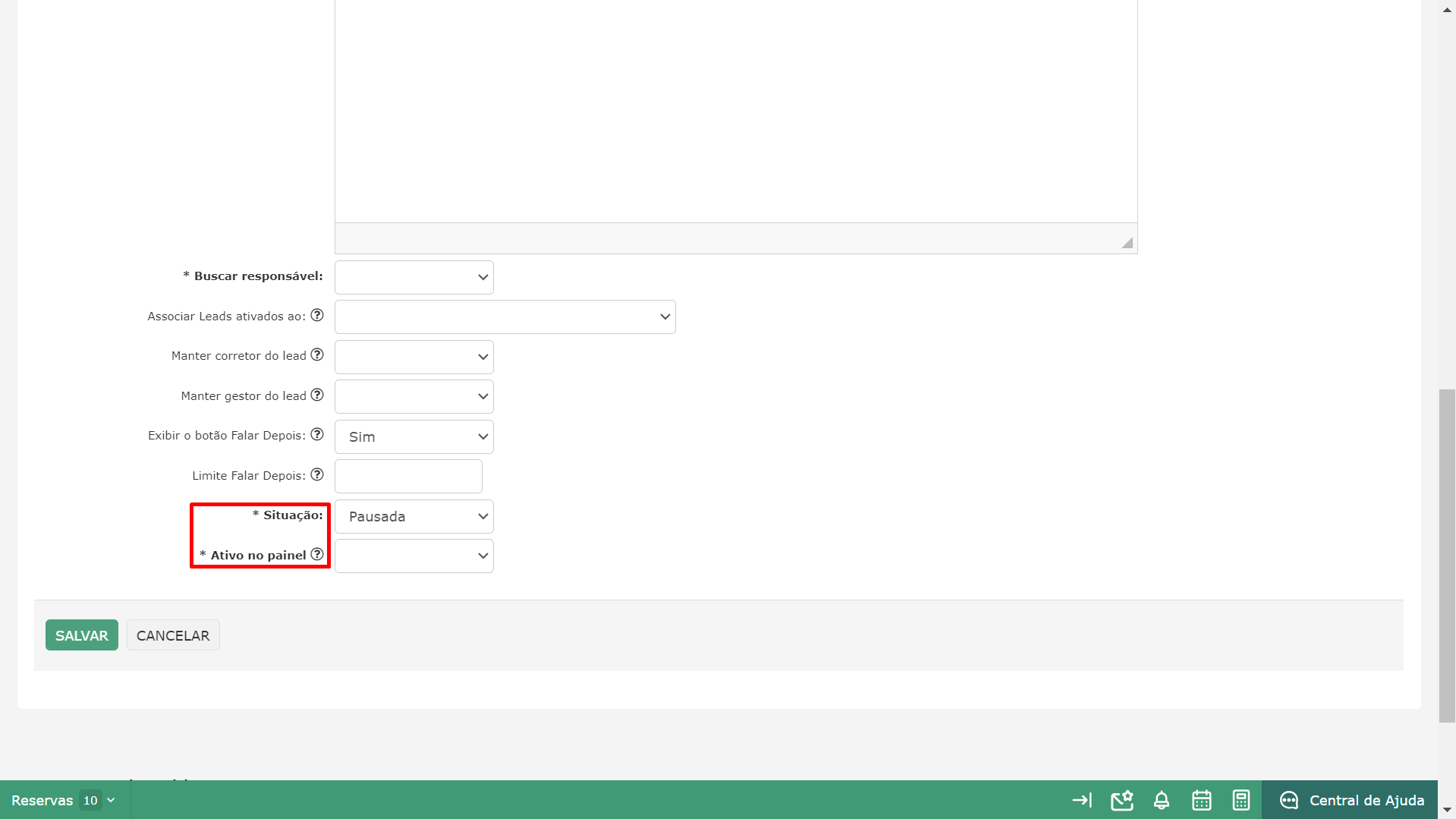
Além disso, alguns filtros não são obrigatórios. São eles:
- Redistribuir os Leads (Dias): ao preencher esse campo com os dias para redistribuir os leads, a opção de "Falar depois" não ficará disponível;
- Campanha simultânea: permite que o usuário escolha qual campanha quer visualizar, se estiver em mais de uma campanha simultaneamente;
- Situação dos leads ativados: você pode configurar para qual situação ativa do workflow de leads os leads irão ao serem ativados pela campanha;
- Gestores da campanha: é possível selecionar mais de um gestor para a campanha;
- Associar Gestor (Time): ao ativar um lead, caso o corretor esteja em um time com 1 gestor, esse gestor será associado ao lead;
- Descrição: é possível adicionar uma descrição para a campanha criada.
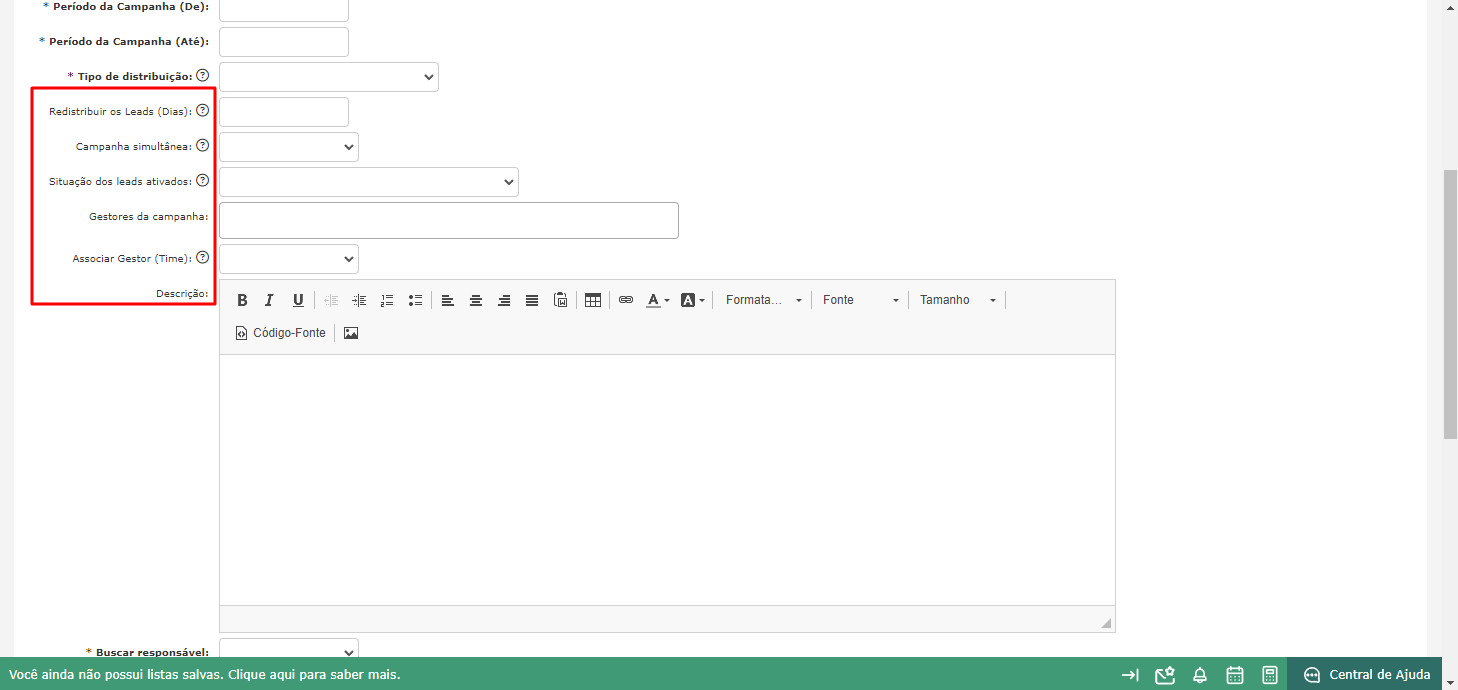
- Associar Leads ativados ao: quando os leads forem ativados, o empreendimento selecionado nesse campo será automaticamente associado a eles;
- Manter corretor do lead: caso o lead já tenha um corretor responsável, os leads desse corretor não serão distribuídos para outros corretores;
- Manter gestor do lead: caso o lead já tenha um gestor responsável, os leads desse corretor não serão distribuídos para outros gestores;
- Exibir o botão Falar Depois: permitir que os atendentes da campanha coloquem os leads em "Falar Depois";
- Limite Falar Depois: é possível definir quantos leads o atendente da campanha pode colocar em "Falar Depois".
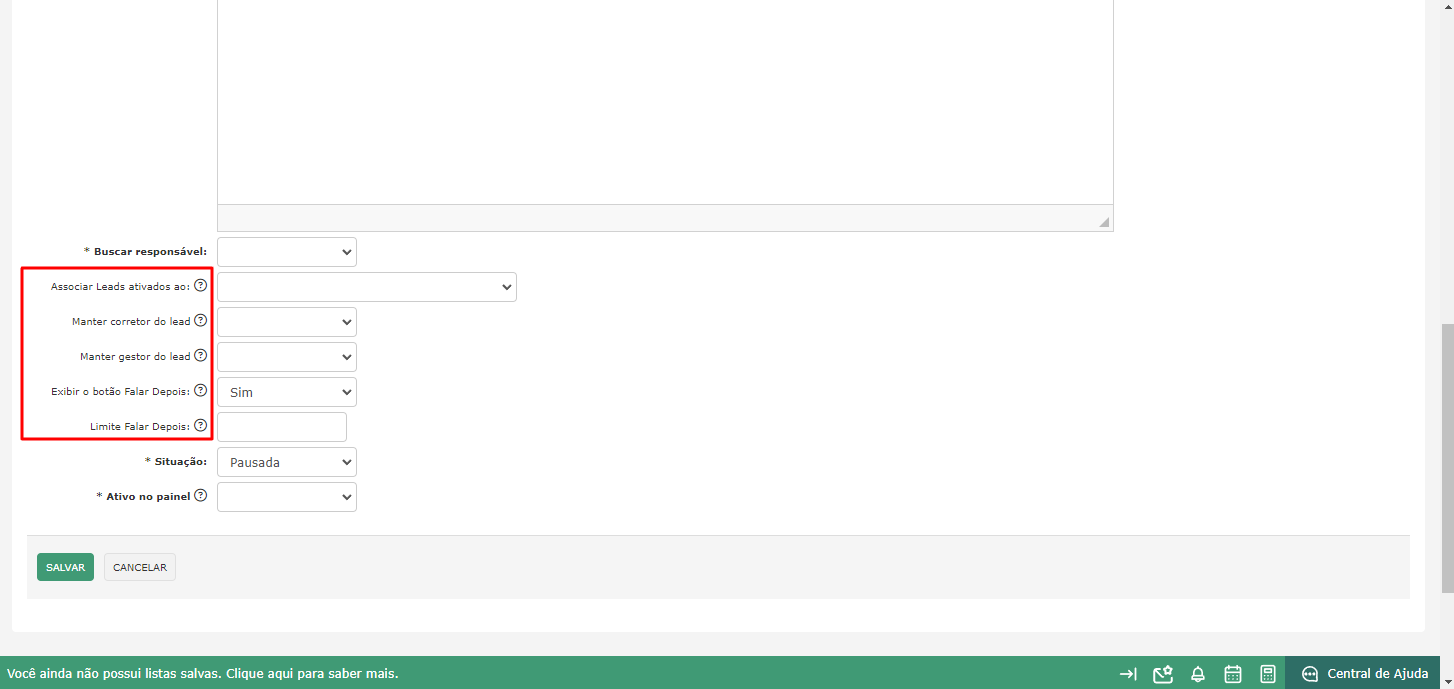
Obs.: a depender da escolha da fonte, outros campos serão exibidos (obrigatórios e não obrigatórios).
BASE DE LEADS:
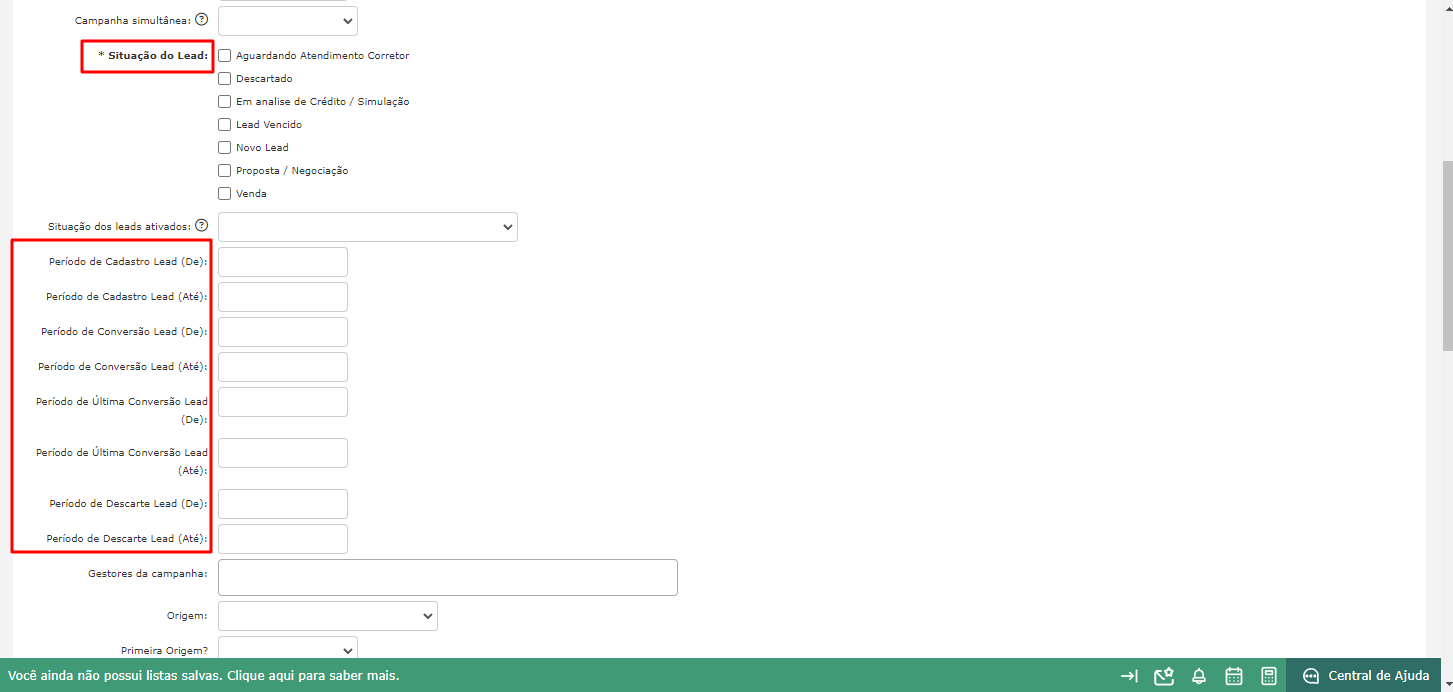
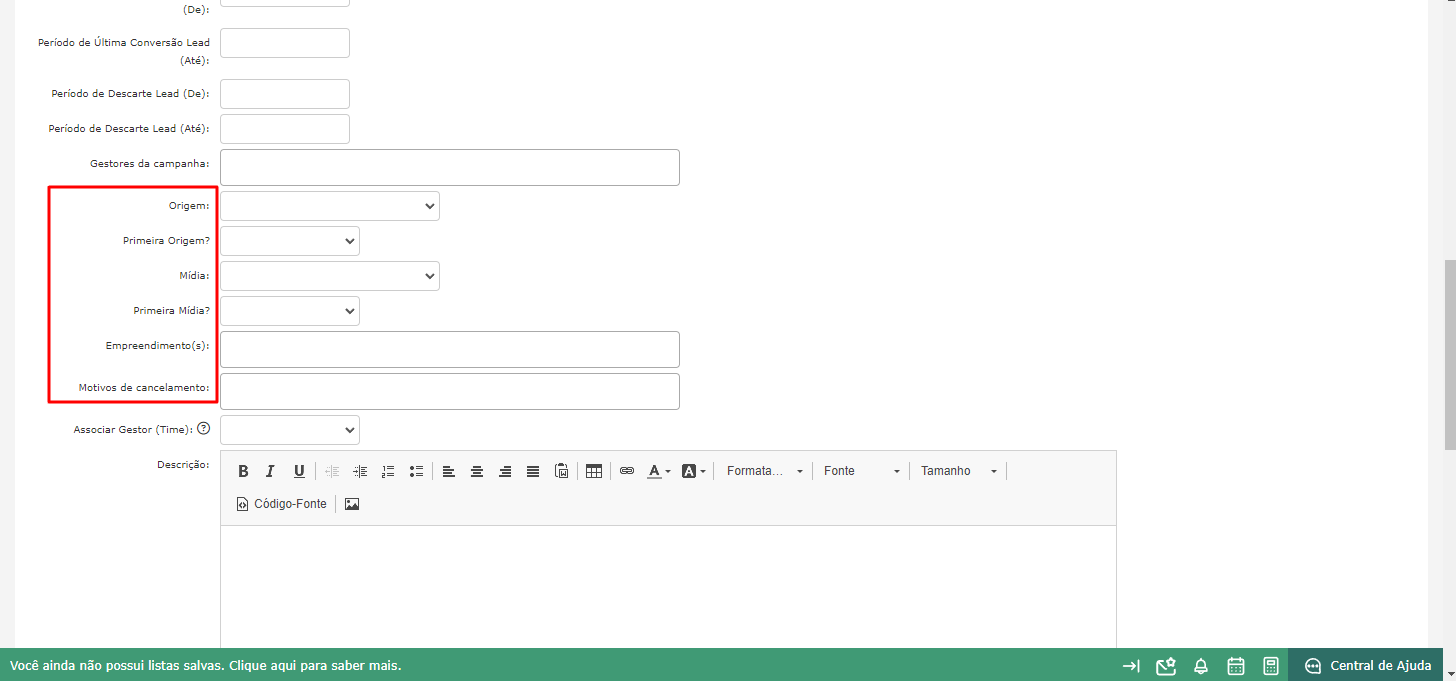
IMPORTAÇÃO DE ARQUIVO: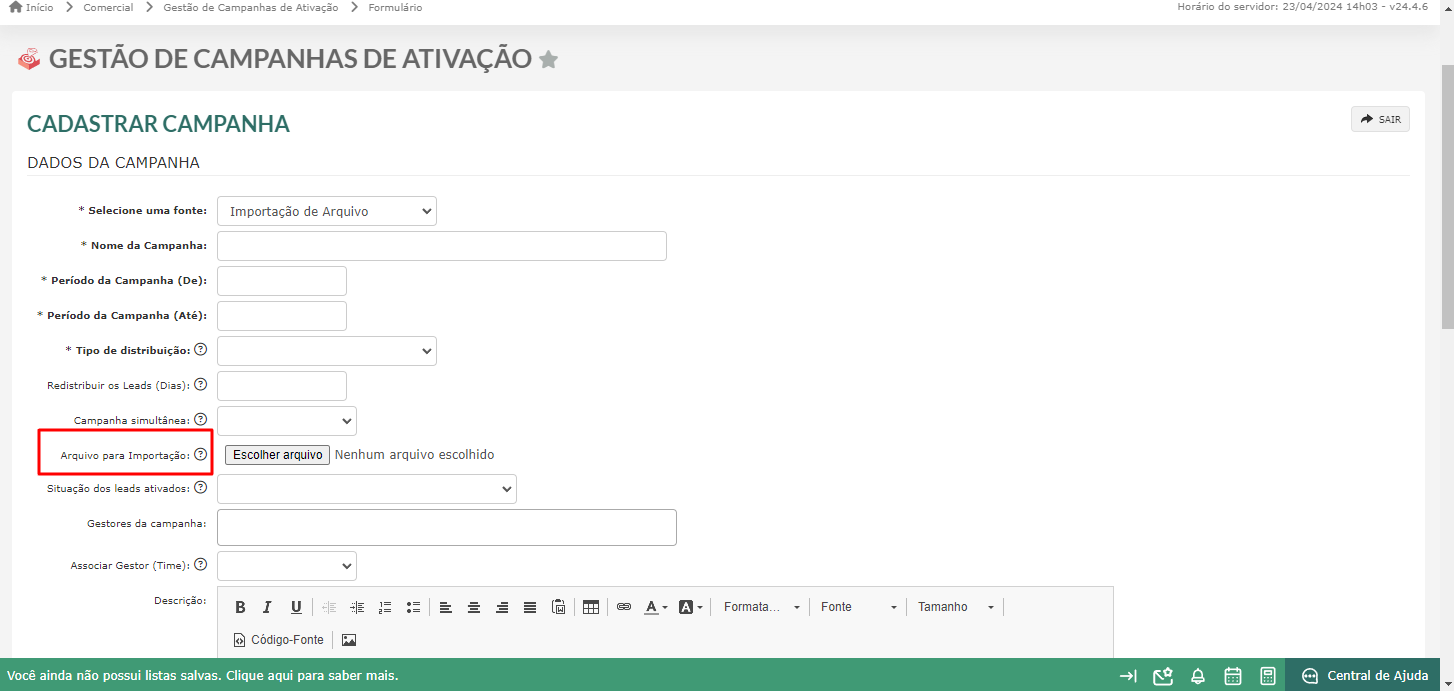
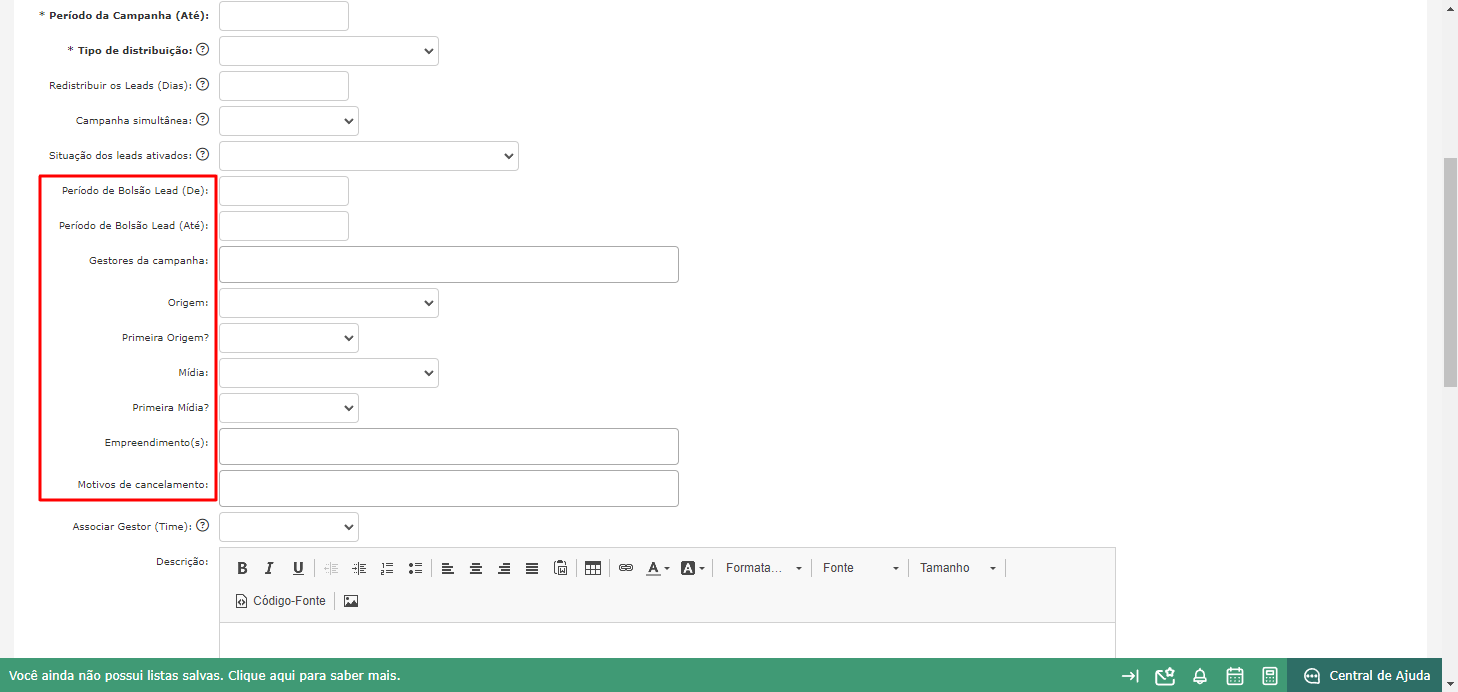
Repetir leads entre campanhas
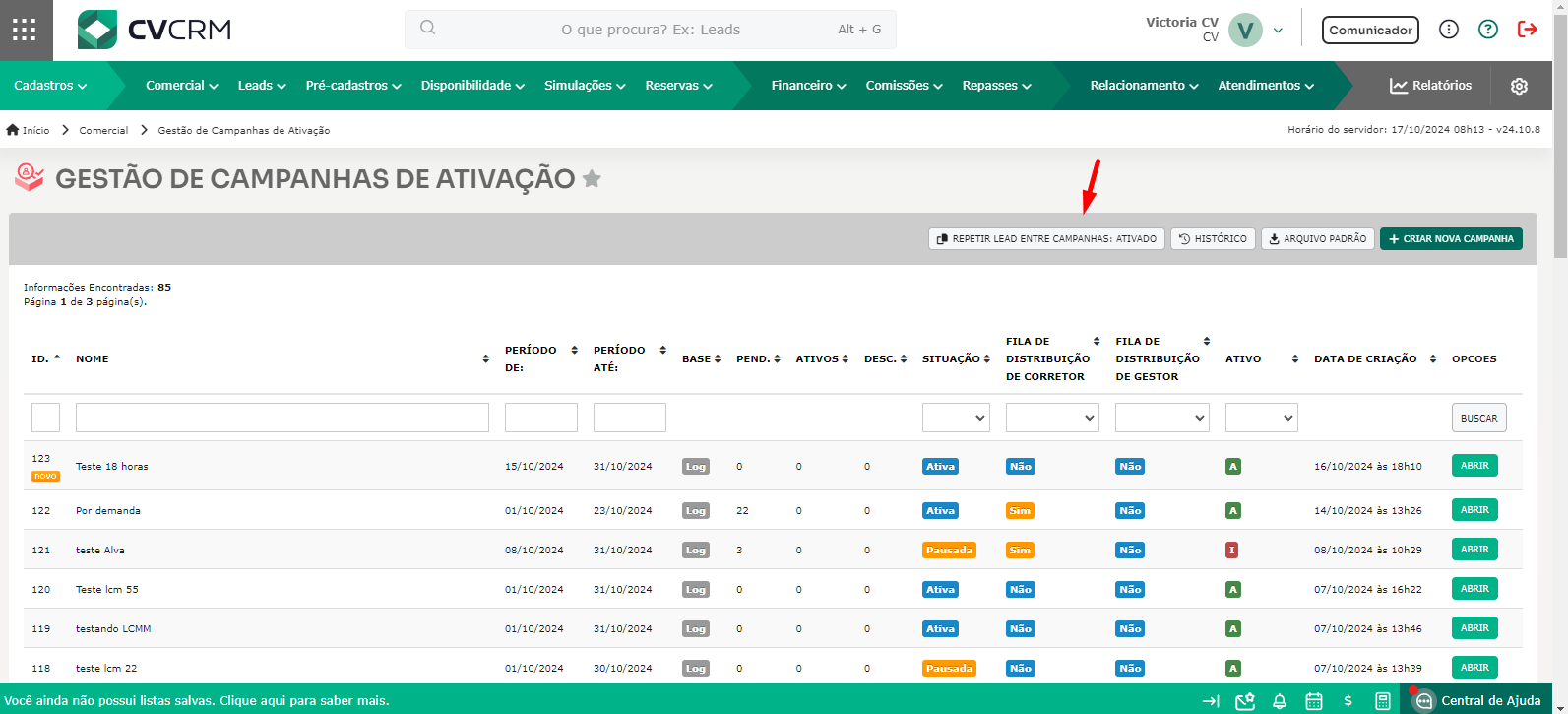
Por padrão, os leads podem entrar em várias campanhas dependendo do filtro utilizado, o que gera duplicidade de leads ativos em campanhas diferentes. Com essa configuração, que pode ser ativada ou desativada, é possível impedir que leads já ativos em uma campanha sejam incluídos em novas campanhas com filtros semelhantes. Isso evita conflitos e melhora a organização das campanhas.
Observações: Por padrão, essa opção vem ativada. Se desativada, novas campanhas de ativação ou campanhas reprocessadas não incluirão leads já vinculados a campanhas de ativação ativas. Essa é uma configuração geral que se aplica a todas as campanhas. Funciona tanto para campanhas baseadas em leads da base quanto para aquelas geradas por tipo de arquivo. A configuração não poderá ser alterada enquanto alguma campanha estiver em processamento. O log da campanha registrará todos os leads que não forem adicionados devido a essa configuração.
Editando uma Campanha de Ativação
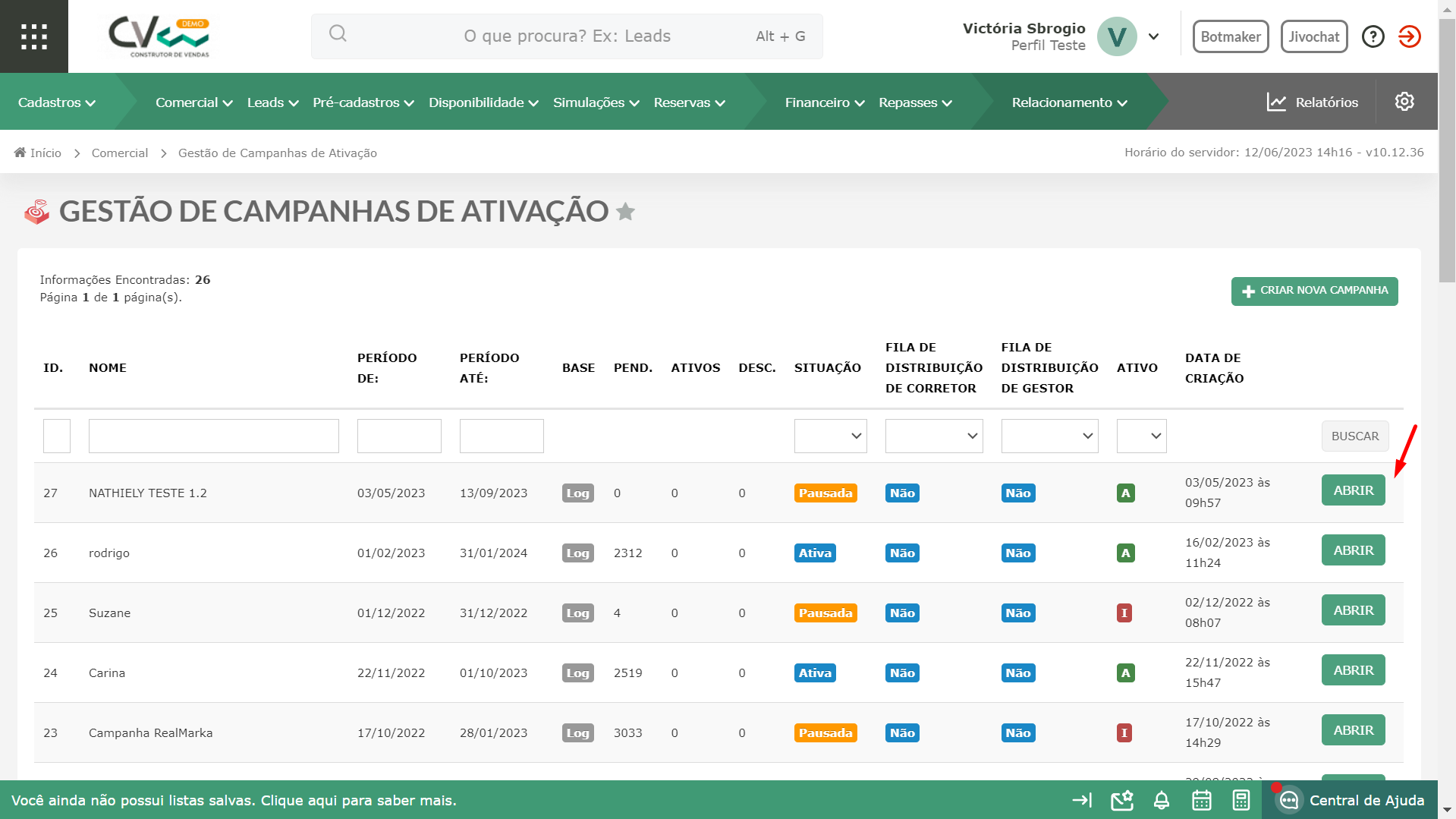
Obs.: qualquer edição em uma campanha que já esteja ativa, ao clicar em salvar você reseta a campanha, redistribuindo novamente os leads que ainda não tinham sido ativados.
Aqui você consegue visualizar algumas informações como:
- Quantidade de leads cancelados, finalizados e arquivos que a campanha tem;
- Quantidade total de leads, corretores e gestores;
- Quantidades de leads que estão pendentes, ativos, descartados ou em falar depois.
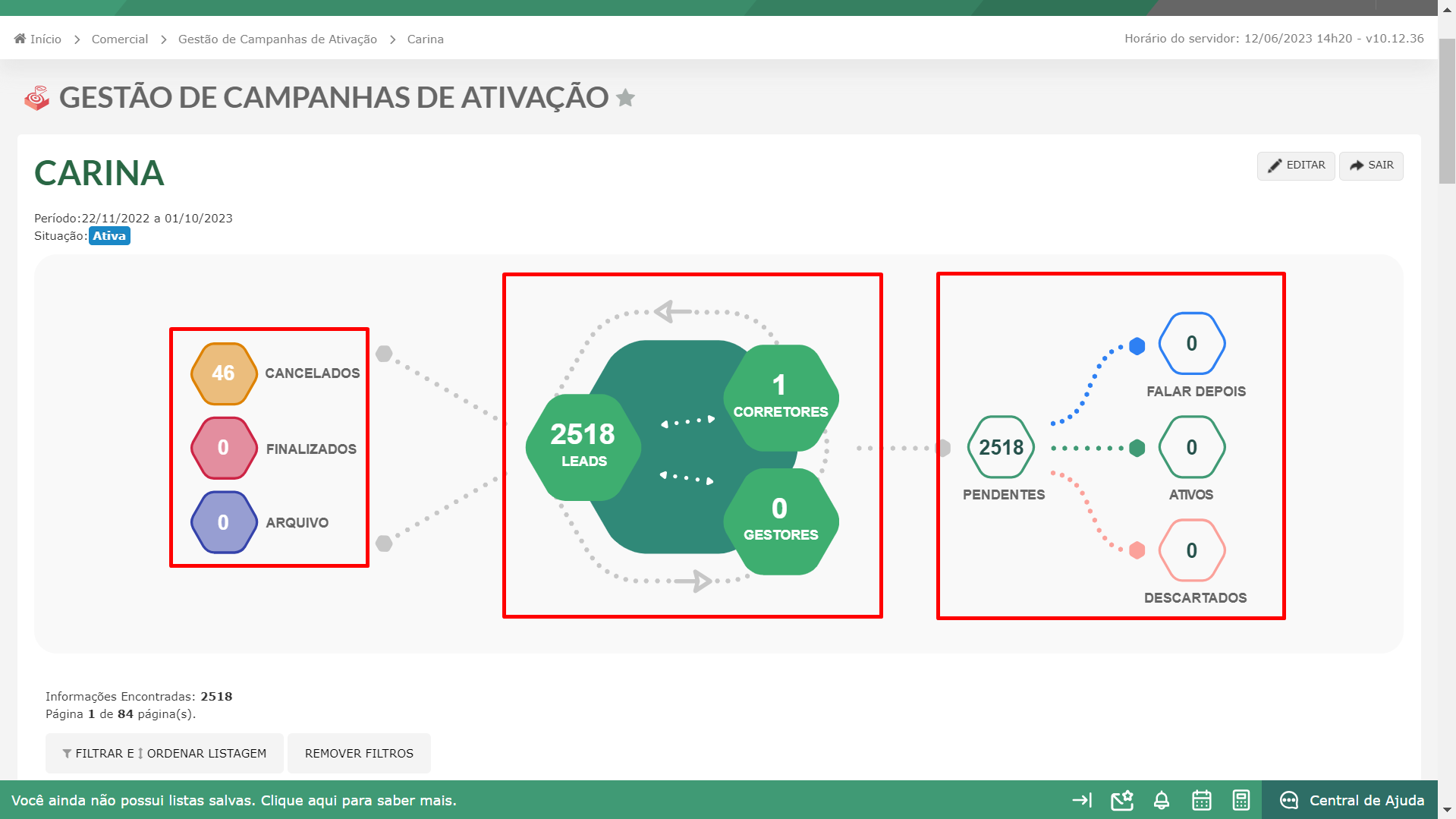
Para editar, clique no botão “Editar”. Você será redirecionado para a tela com as mesmas informações de quando foi criada a campanha. Você poderá editar os campos que desejar, por exemplo, alterar o período ou a situação. Depois, lembre-se de salvar as alterações!
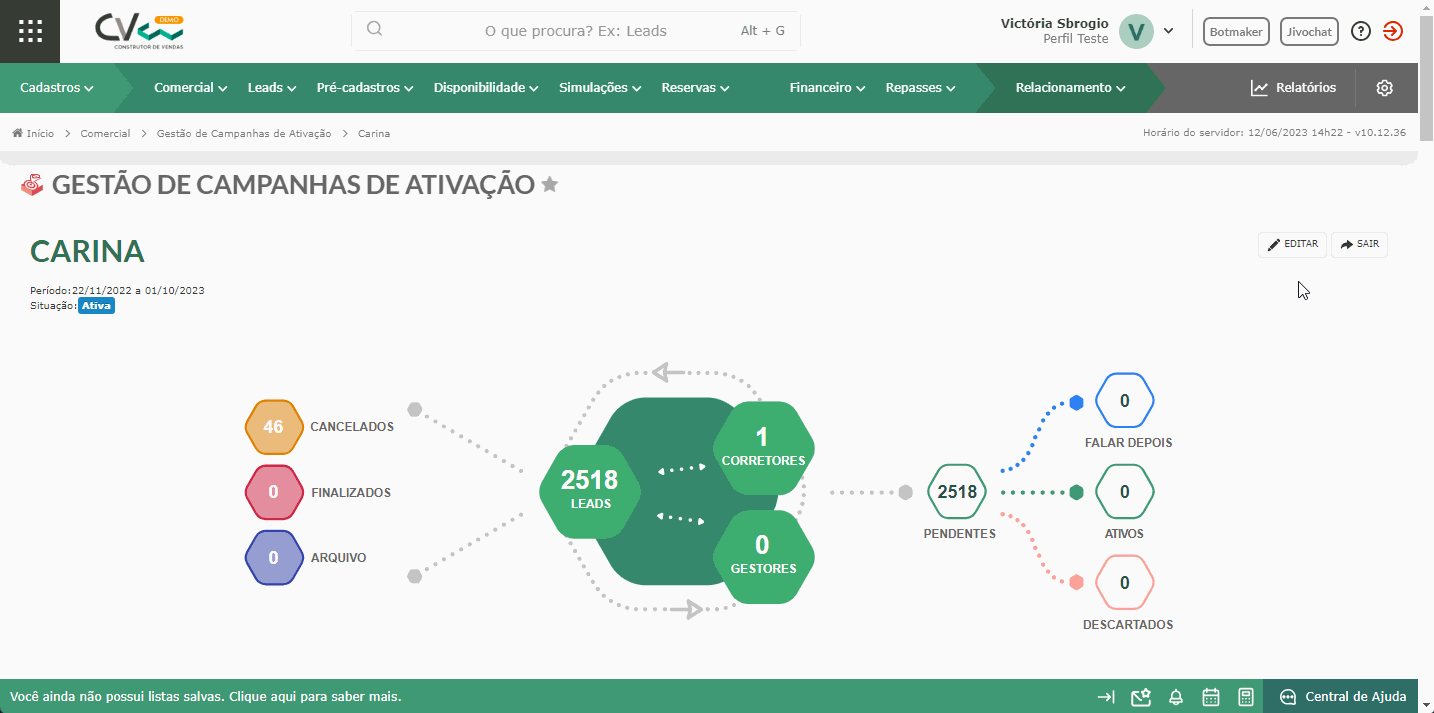
Ao descer a tela, é possível observar quais são os leads dessa campanha de ativação. Além disso, temos informações como: ID dele, os dados do contato, a situação, quem é o responsável e o motivo de descarte.
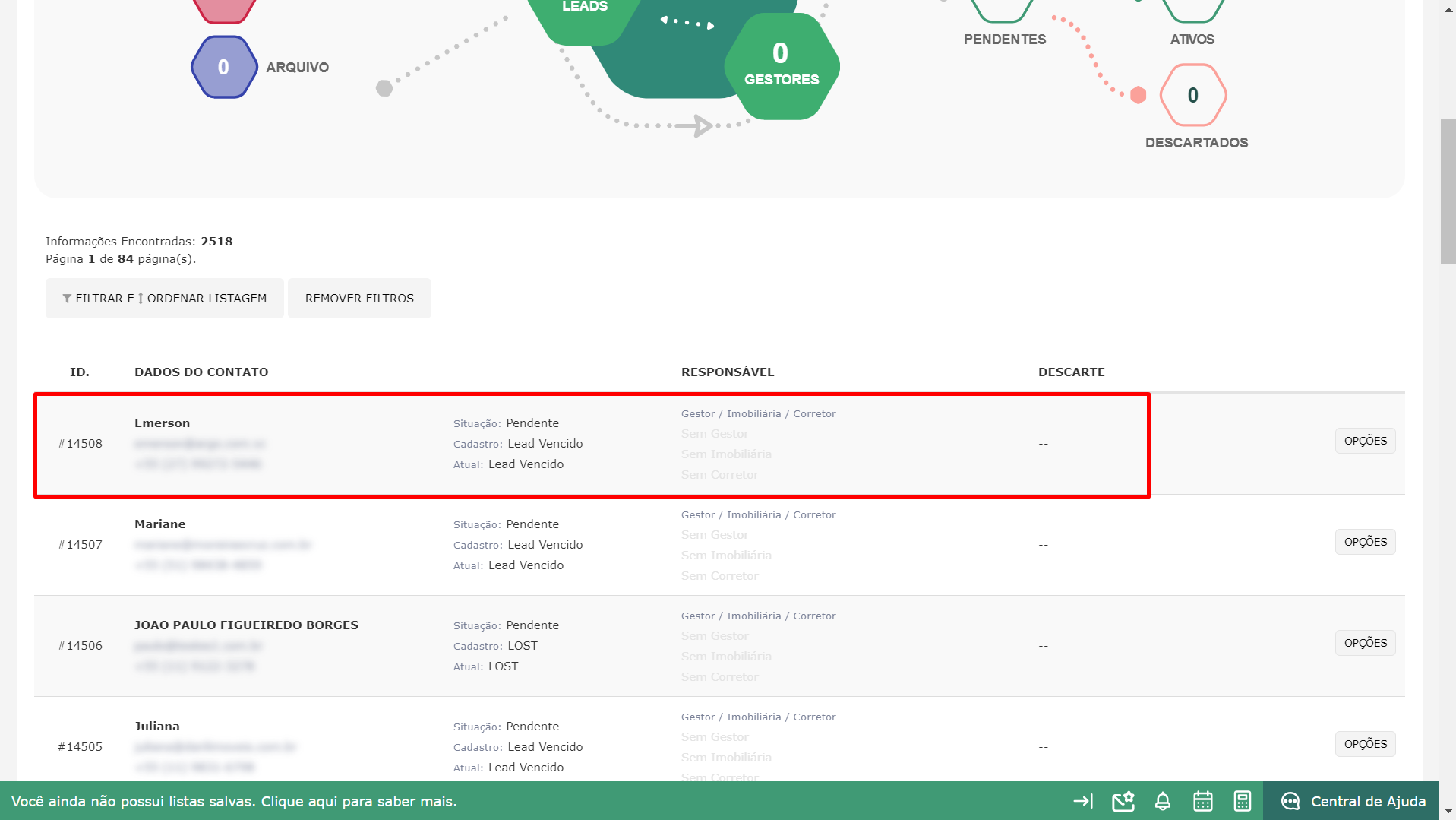
Caso seja necessário editar ou remover o responsável daquele lead, clique no botão “Opções” > "Remover corretor".
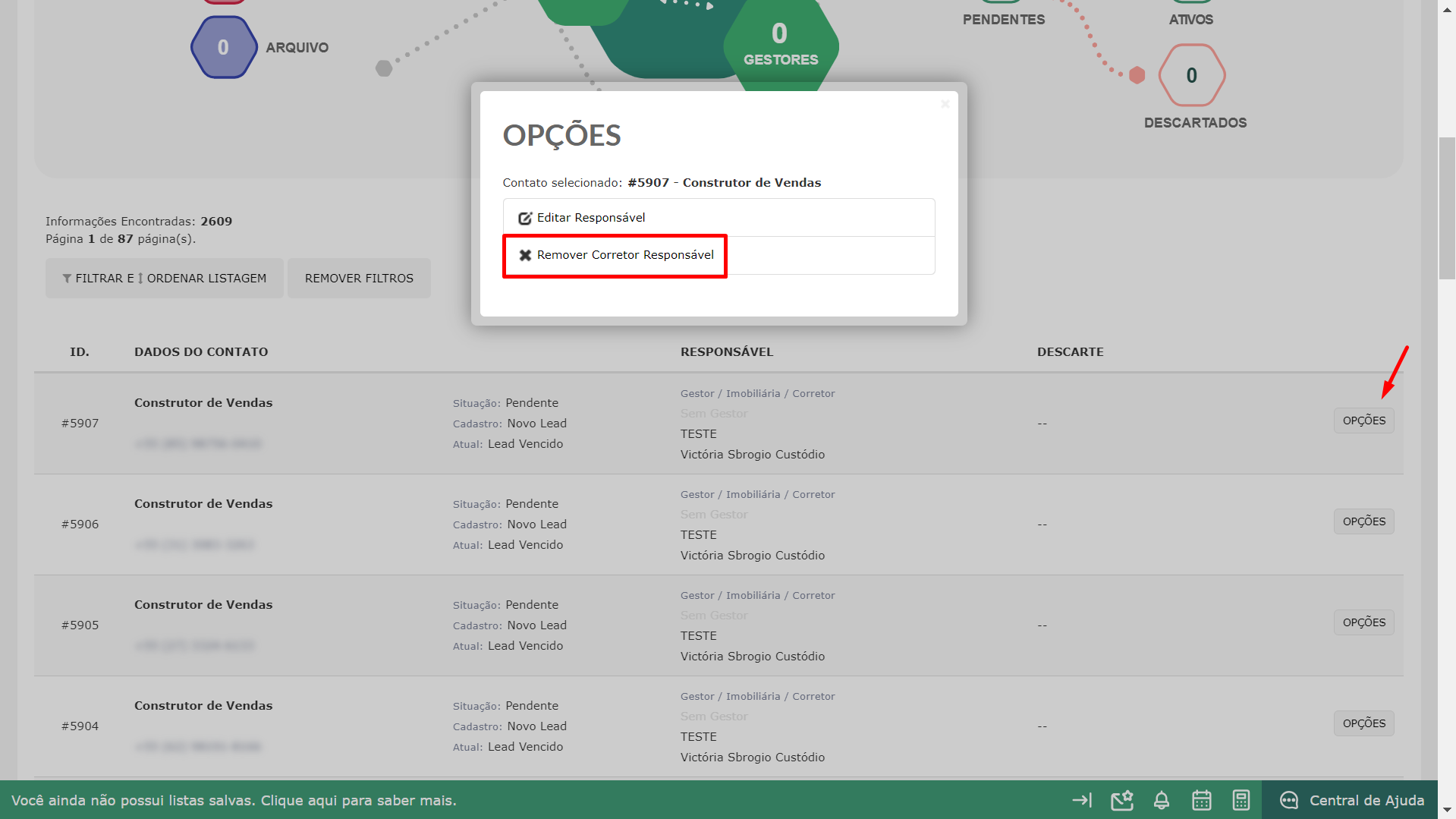
Para buscar um lead ou leads específicos (por exemplo, leads na mesma situação), clique em “Filtrar e Ordenar Listagem”. Aqui você pode usar os seguintes filtros:
- Nome;
- E-mail;
- Telefone;
- Situação: Pendente, Ativado ou Descartado;
- Situação Cadastro Lead: Descartado ou Vendas Efetivadas;
- Situação Atual Lead: Em qual etapa do Workflow esse lead está;
- Responsável: Imobiliária e/ou Corretor;
- Motivo de Cancelamento (Descarte).
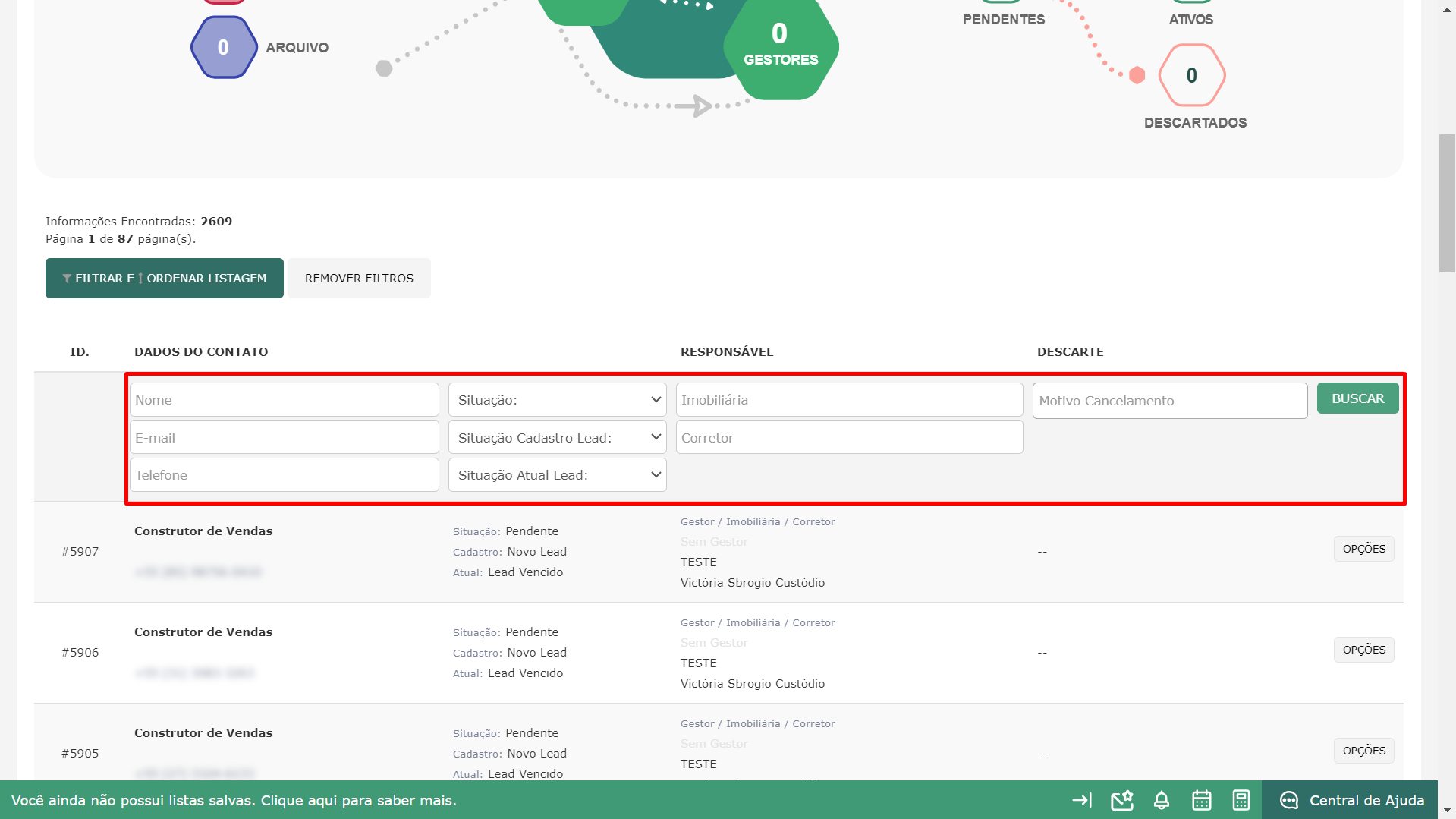
Observação: para realizar uma nova busca ou visualizar todos os leads novamente, clique em “Remover Filtros”.
Menu Ativação
Após criar uma campanha, e ela estar ativa no painel do CV, aparecerá um a nova opção no menu de "Leads".
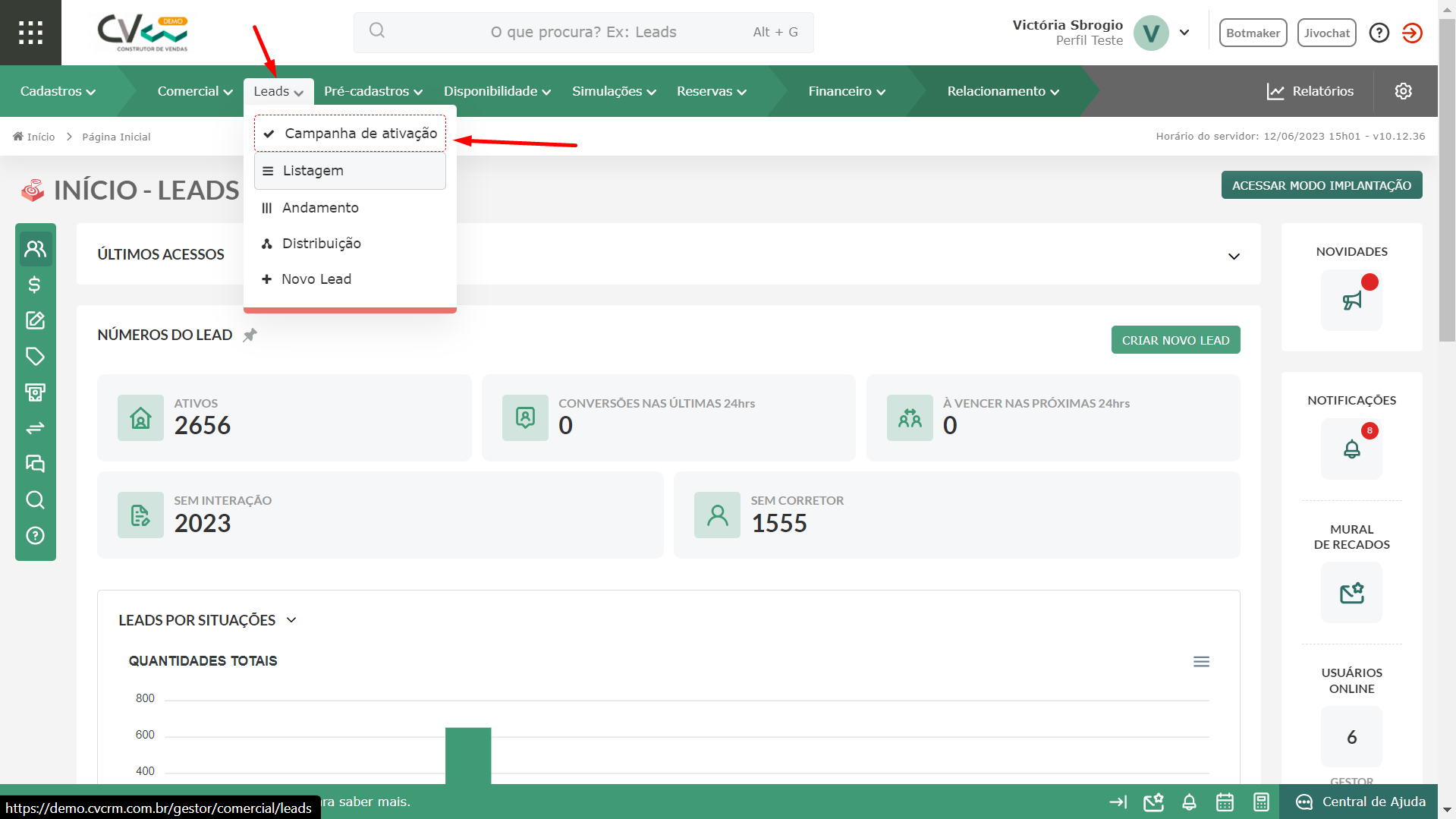
Clicando em “Campanha de ativação”, você será redirecionado para a tela de “Ativação”. 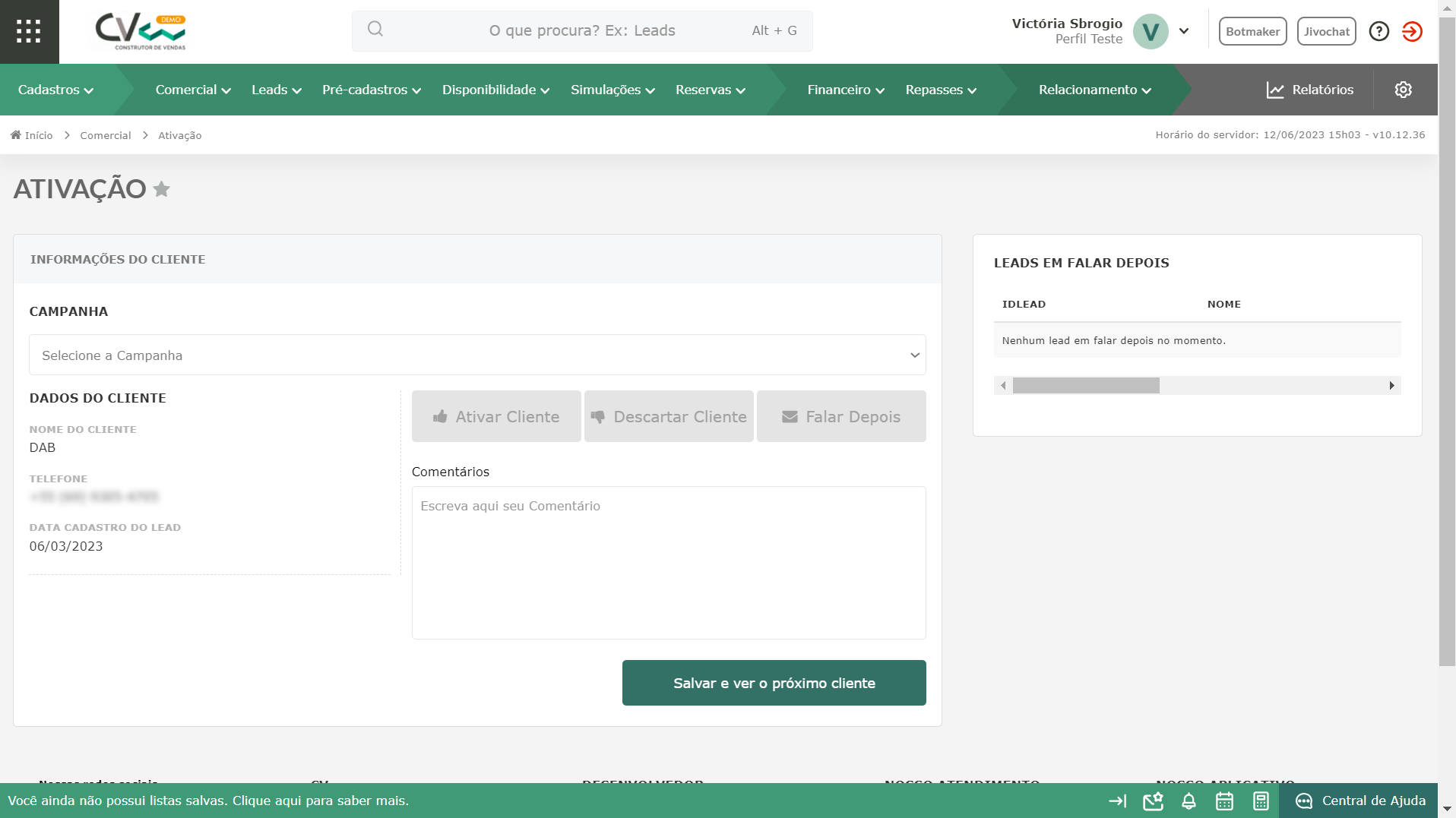
Nessa tela, você terá as informações do cliente e você poderá ativar ou descartar esse lead. Depois, de ativar ou descartar, você deverá clicar no botão “Salvar e ver o próximo cliente”. Além disso, na lateral direita da tela, você tem o indicador de quantos leads foram ativados ou descartados. Ao ativar, você também pode selecionar um novo empreendimento de interesse para o lead.
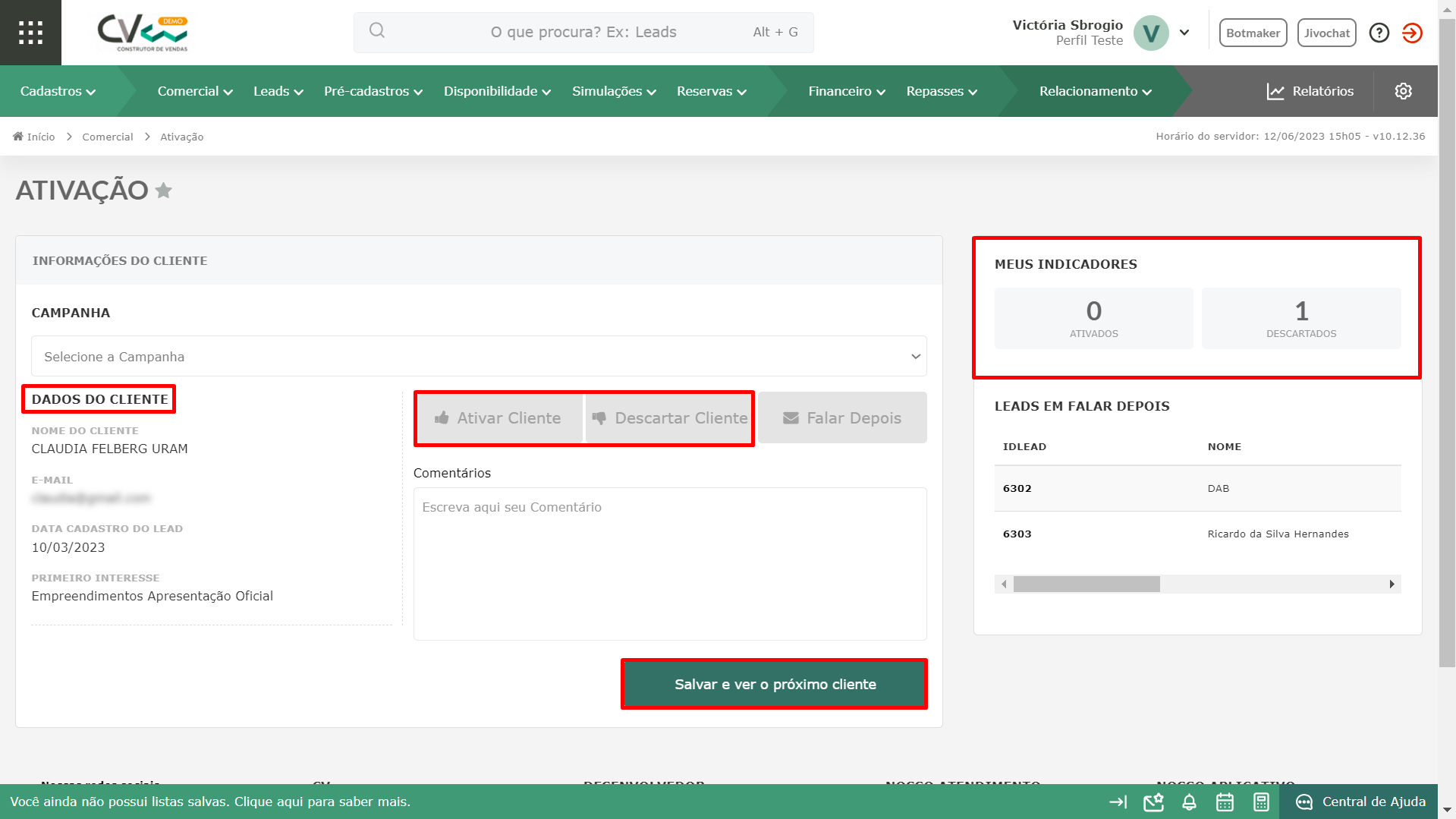
Observação: na configuração das Campanhas de Ativação é possível manter o corretor do lead. Assim, caso o corretor seja dono do lead da vez, haverá um aviso indicando que o lead já está na carteira dele e a situação que se encontra. Dessa forma, o corretor consegue se programar e saber se deve entrar em contato agora, ou se pode colocar para Falar Depois, pois o lead já está na carteira dele, irá permanecer com ele.
A opção “Falar depois” está com as opções de “Ativar Cliente” ou “Descartar Cliente”. Vamos supor que você tentou entrar em contato com esse cliente, porém ele não atendou ou pediu para você ligar depois porque estava ocupado, você pode inserir um comentário sobre isso e clicar em “Falar Depois”.
Dessa forma, o lead voltará para a fila e aparecerá novamente para você poder ativar ou descartar ele. Assim, você não precisa ativar o lead sem saber se o cliente tem interesse, nem descartar e não fica parado nesse cliente, esperando conseguir entrar em contato.
Abaixo dos seus indicadores de ativos e descartados, é possível visualizar quais leads estão na situação “Falar Depois”.
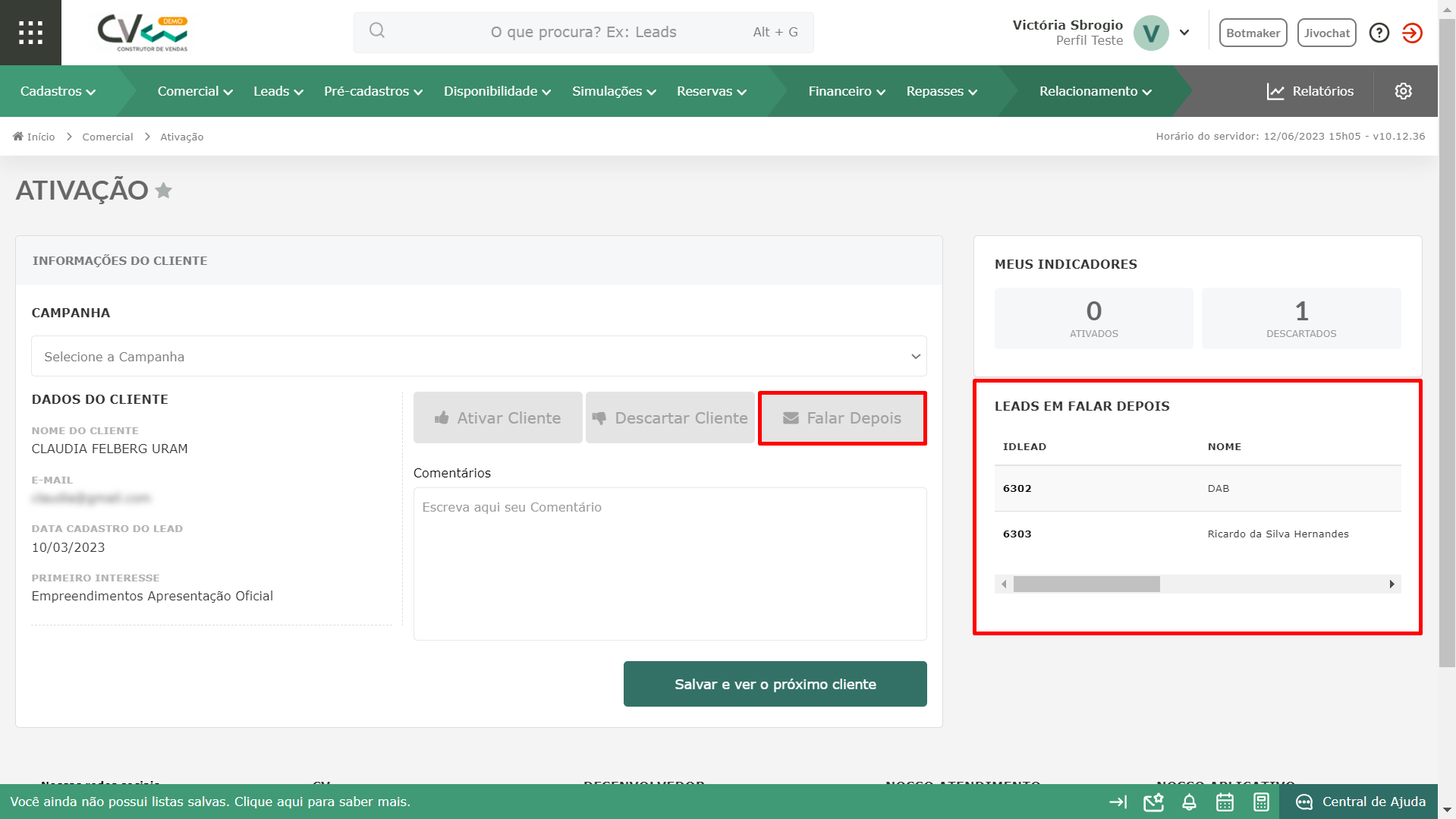
Caso você queira retomar contato com esse lead em “Falar Depois”, também disponibilizamos um botão de “Retornar”. Esse botão faz com que o lead retorne para tela inicial da campanha e você possa trabalhar ele novamente - ativando, descartando ou até mesmo colocando em “Falar Depois” novamente.
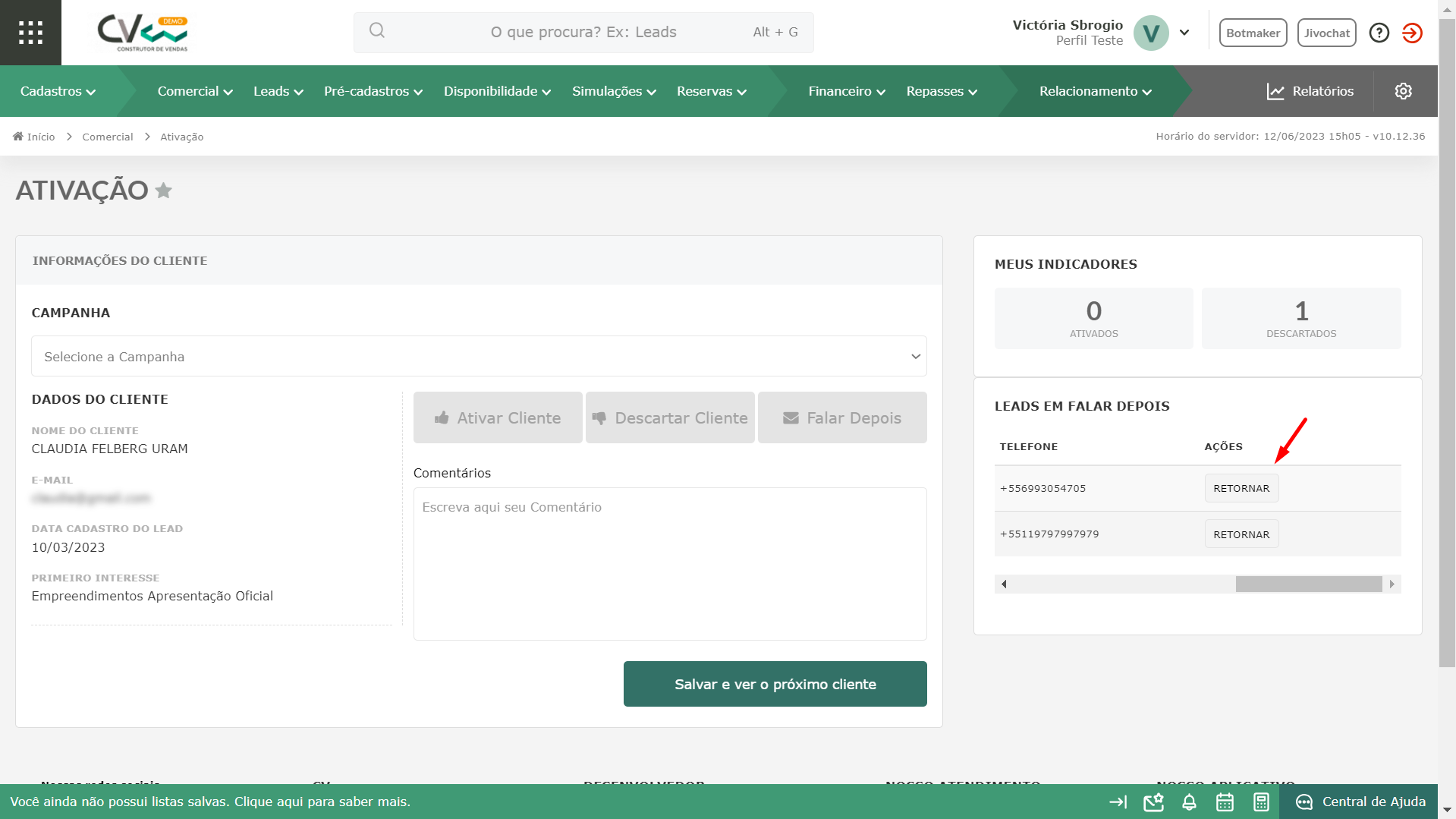
BOAS VENDAS!
Este artigo foi útil?
Que bom!
Obrigado pelo seu feedback
Desculpe! Não conseguimos ajudar você
Obrigado pelo seu feedback
Feedback enviado
Agradecemos seu esforço e tentaremos corrigir o artigo